Windowsをインストールするとストレージ(HDD/SSDなど)に回復パーティションが作成されます。Windowsのアップグレードを繰り返していると、回復パーティションが複数できたりします。この回復パーティションとは何なのでしょうか?
パーティションの全般的な話は、前回の投稿を参照してください。今回は、回復パーティションについてです。
回復パーティション
Windowsをインストールするとストレージ(HDD/SSDなど)に回復パーティションが作成されます。
回復パーティション(Recovery Partition)は、Windowsを修復するためのプログラムやデータを保存するパーティションです。具体的には
- Windows回復環境(Windows Recovery Environment: Windows RE)というプログラム
- PCのWindowsをPC出荷時のイメージに戻すためのイメージデータ
などを保存するパーティションです。
前者のWindows回復環境のみを保存する回復パーティションの場合、500MB程度のパーティションであることが多いです。このパーティションは、Windows 7以降で使用されます。Windowsを修復するときに使用される起動イメージが保存されています。そのイメージを起動すると、ベーシックデータパーティションにあるWindowsシステムを修復する方法の複数の選択肢を試すことができます。
後者のPCのWindowsをPC出荷時のイメージに戻すためのイメージデータを保存する回復パーティションの場合は、パーティションのサイズは各PCメーカーの各機種ごとに大きく異なります。ベーシックデータパーティションにあるWindowsシステムをプリインストールアプリまで含めて工場出荷状態に戻すための全データが保存されています。Windowsをクリーンインストールした場合は、この種のパーティションは存在しません。
回復パーティションの中身
回復パーティションは、NTFS形式でフォーマットされています。しかし、ドライブレターが割り当てられていないため、通常はWindowsのエクスプローラーからアクセスはできません。
先に説明したように回復パーティションには、回復のためのデータが保存されています。
Windows回復環境(Windows RE: Windows Recovery Environment)の場合は、そのパーティションの中の
\Recovery\GUID (Windows 8.0) \Recovery\WindowsRE (Windows 8.1/10)
というフォルダーに保存されています。Windows 10 1809 (64ビット)をクリーンインストールした時は、このフォルダーの使用サイズは410MB程度です。
また、回復パーティションにRecoveryフォルダー以外のフォルダーがあれば、PC出荷時に戻すためのデータである可能性が高いです。
回復パーティションのサイズのガイドライン
回復パーティションのサイズにはガイドラインがあります。
マイクロソフトのサイトの
からの引用となりますが、以下のようなサイズを満たす必要があります。
回復ツール パーティション
このパーティションには、少なくとも 300 MB が必要です。
このパーティションでは、Windows 回復環境ツール イメージ用に十分な空き領域を割り当てる必要があります (基本言語や追加されたカスタマイズによって異なりますが、winre.wim 用に通常 250 ~ 300 MB が必要になります)。また、バックアップ ユーティリティでパーティションをキャプチャするための十分な空き領域も必要になります。
- 500 MB 未満のパーティションの場合は、少なくとも 50 MB の空き領域が必要です。
- 500 MB 以上のパーティションの場合は、少なくとも 320 MB の空き領域が必要です。
- 1 GB を超えるパーティションの場合は、少なくとも 1 GB の空き領域を確保しておくことをお勧めします。
- このパーティションでは、DE94BBA4-06D1-4D40-A16A-BFD50179D6AC という種類 ID を使う必要があります。
- 自動フェールオーバーや、Windows BitLocker ドライブ暗号化で暗号化されたパーティションの起動をサポートするには、回復ツールを Windows パーティションとは異なるパーティションに配置してください。
このパーティションは、Windows パーティションの直後に配置することをお勧めします。こうすると、今後の更新でより大きな回復イメージが必要となる際に、後で Windows によってパーティションに変更を加えたり再作成したりすることができます。
これを見てわかるように、回復パーティションのサイズによって、要求される空き領域のサイズが変化します。また、引用の内容ではwinre.wimファイルは250MB-300MBとなっています。しかし、現在のWindows 10 1809 (64ビット)では、そのファイルサイズは405MBまで増加しています。
回復パーティションのWindows 8以降の実際のサイズ
日本語Windows(64ビット)の各バージョンをクリーンインストールしたとき、Windows回復環境(Windows RE)用に作成される回復パーティションのサイズを調べてみました。結果は以下の通りです。
- Windows 8: 300MB (205MB)
- Windows 8.1: 300MB (224MB)
- Windows 10 1507: 450MB (307MB)
- Windows 10 1511: 450MB (311MB)
- Windows 10 1607: 450MB (323MB)
- Windows 10 1703: 450MB (372MB)
- Windows 10 1709: 499MB (392MB)
- Windows 10 1803: 499MB (393MB)
- Windows 10 1809: 499MB (405MB)
- Windows 10 19H1: 499MB (406MB) (Insider Preview 18317)
カッコの前が回復パーティションのサイズ、カッコ内はwinre.wimファイルのサイズです。
winre.winファイルのサイズは、インストールに使用したisoイメージの違いで異なるようです。また同じisoイメージを使った時でも、クリーンインストールとアップグレードでは、サイズが異なるようです。そのため、これらの値は参考としてください。
傾向としては、回復パーティションのサイズ、および、winre.winファイルのサイズがだんだん大きくなっているのがわかります。
回復パーティションが複数できる
この回復パーティションは、Windowsをインストールするとストレージ(HDD/SSDなど)に通常は一つのみが作成されます。
しかし、Windowsのアップグレードを繰り返していると、回復パーティションが複数できたりします。
複数の回復パーティションがあっても、通常、一つ以外は使われておらず、残りは必要のないことがほとんどです。
なぜ、複数の回復パーティションができてしまうのでしょうか?
先に書いたようにWindows 8以降のWindowsが使用する回復パーティションのサイズはだんだん大きくなっています。
Windowsをアップグレードするときに、アップグレード前の回復パーティションのサイズがアップグレード後に必要とするサイズ以上の場合は、アップグレード前の既存の回復パーティションが再利用されます。
しかし、アップグレード前の回復パーティションのサイズが、アップグレード後に必要とするサイズより小さい場合、アップグレード中に新たな回復パーティションが作成されます。そして、アップグレード後は、その新たに作成した回復パーティションだけが使用されます。
もし、アップグレード時に、ストレージの空き容量不足や既存パーティション構成の影響により、新たな回復パーティションが作成できなことがあります。その場合は、回復パーティションの代わりに、システムドライブ(C:\)のパーティションが使われます。
このように、アップグレード前の回復パーティションのサイズが小さすぎる場合、結果として、使われていない回復パーティションができます。
Windows 8.1からWindows 10 1703へのアップグレードにおける回復パーティションの例
実際に、Windows 8.1をクリーンインストールしたあと、Windows 10 1703にアップグレードした時は、パーティションの構成は、以下のように変化しました。
アップグレード前の回復パーティション
まず、Windows 8.1をインストールした直後のパーティション構成です。
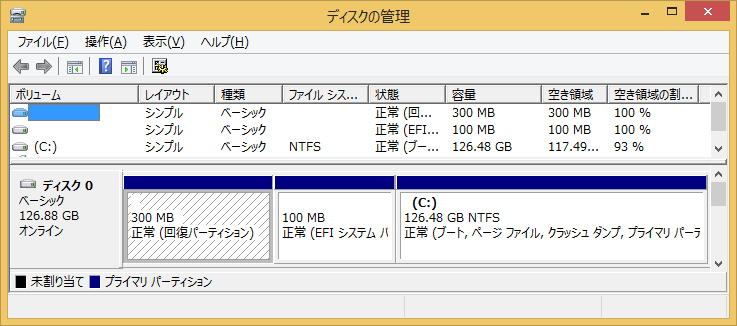
diskpart.exeコマンドを使用して、パーティション構成を確認すると以下のようです。
DISKPART> list part Partition ### Type Size Offset ------------- ------------------ ------- ------- Partition 1 回復 300 MB 1024 KB Partition 2 システム 100 MB 301 MB Partition 3 予約 128 MB 401 MB Partition 4 プライマリ 126 GB 529 MB
先頭に300MBの回復パーティションが存在します。
では、この回復パーティションは実際に使用されているのでしょうか?
現在のWindows回復環境(Windows RE)が、どのパーティションを使用しているかを確認するには、Reagentc.exeコマンドを使います。このコマンドをオプションで/infoをつけて実行することにより、現在使われているパーティションがわかります。
C:\WINDOWS\system32>ReAgentc.exe /info
Windows 回復環境 (Windows RE) およびシステム リセット構成
情報:
Windows RE の状態: Enabled
Windows RE の場所: \\?\GLOBALROOT\device\harddisk0\partition1\Recovery\WindowsRE
ブート構成データ (BCD) ID: 578983f9-1fcf-11e9-9669-ff135b40ba65
回復イメージの場所:
回復イメージ インデックス: 0
カスタム イメージの場所:
カスタム イメージ インデックス: 0
Windows REの場所は、\\?\GLOBALROOT\device\harddisk0\partition1\Recovery\WindowsREとなっています。harddisk0は、PC上の一つ目のストレージデバイスを表します。また、partition1は、そのストレージデバイス上の1つ目のパーティションを表します。Recovery\WindowsREがパーティションの中のフォルダーを表します。
このように、一つ目のパーティションの回復パーティションが利用されていることがわかります。
アップグレード後の回復パーティション
次に、このWindows 8.1の環境をWindows 10 1703にアップグレードした時のパーティション構成です。
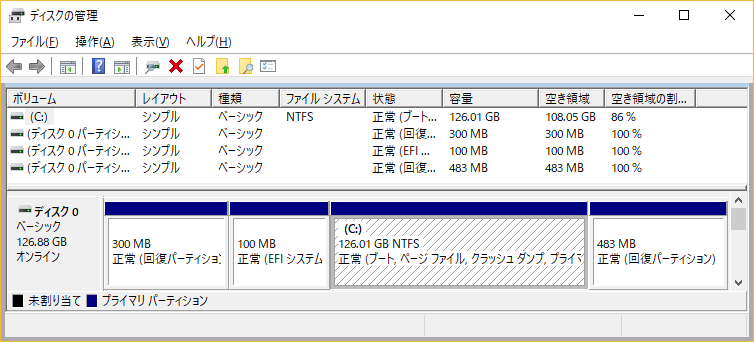
diskpart.exeコマンドを使用して、パーティション構成を確認すると以下のようです。
DISKPART> list part Partition ### Type Size Offset ------------- ------------------ ------- ------- Partition 1 回復 300 MB 1024 KB Partition 2 システム 100 MB 301 MB Partition 3 予約 128 MB 401 MB Partition 4 プライマリ 126 GB 529 MB Partition 5 回復 483 MB 126 GB
ストレージデバイスの最後に二つ目の回復パーティションが追加されたのがわかります。追加された回復パーティションのサイズは483MBです。
現在、どちらの回復パーティションが使われているかを確認するには、Reagentc.exeコマンドを使います。このコマンドをオプションで/infoをつけて実行することにより、現在使われている回復パーティションがわかります。
Windows 8.1からWindows 10 1703にアップグレードした環境で確認します。
PS C:\WINDOWS\system32> .\ReAgentc.exe /info
Windows 回復環境 (Windows RE) およびシステム リセット構成
情報:
Windows RE の状態: Enabled
Windows RE の場所: \\?\GLOBALROOT\device\harddisk0\partition5\Recovery\WindowsRE
ブート構成データ (BCD) ID: 578983f9-1fcf-11e9-9669-ff135b40ba65
回復イメージの場所:
回復イメージ インデックス: 0
カスタム イメージの場所:
カスタム イメージ インデックス: 0
Windows REの場所は、\\?\GLOBALROOT\device\harddisk0\partition5\Recovery\WindowsREとなっています。harddisk0は、PC上の一つ目のストレージデバイスを表します。また、partition5は、そのストレージデバイス上の5つ目のパーティションを表します。Recovery\WindowsREがパーティションの中のフォルダーを表します。
このように、一つ目の回復パーティションは使用されず、二つ目の回復パーティションが利用されていることがわかります。
上記は、アップグレードのときに新たな回復パーティションを作成できた時の例です。新たな回復パーティションが作成できなかったときは、Windows REは回復パーティションではなく、システムドライブ(C:\)のパーティションに保存されます。たとえば、上記の例の\\?\GLOBALROOT\device\harddisk0\partition5\Recovery\WindowsREのpartition5の部分がWindowsシステムドライブのパーティションである、partition4になります。
Windowsシステムドライブに配置されるWindows RE(Windows回復環境)
回復パーティションには空き領域にルールがあると説明しました。そして、回復パーティションはWindows回復環境(Windows RE)を保存するために使用されると説明しました。
サイズ制限のルールが守れず、回復パーティションにWindows回復環境が保存できない場合は、WindowsのシステムドライブのパーティションにWindows回復環境が保存されます。
しかし、よく考えてみてください。Windowsの調子が悪いときにシステムを初期状態に戻したりします。その初期状態に戻すためのプログラムとして、Windows回復環境が利用されます。そのWindows回復環境のプログラムが、Windowsのシステムドライブに保存されているということは、システムドライブの調子が悪いときは、そのWindows回復環境ごとお亡くなりになってしまうこともあり得ます。
なんか、いやですよね。Windows回復環境はシステムドライブ(C:\)のパーティションとは別のパーティションである回復パーティションにあってほしいです。
システムドライブに配置されてしまったWindows回復環境を、本来の姿である回復パーティションに戻す方法を次の機会に投稿したいと思います。

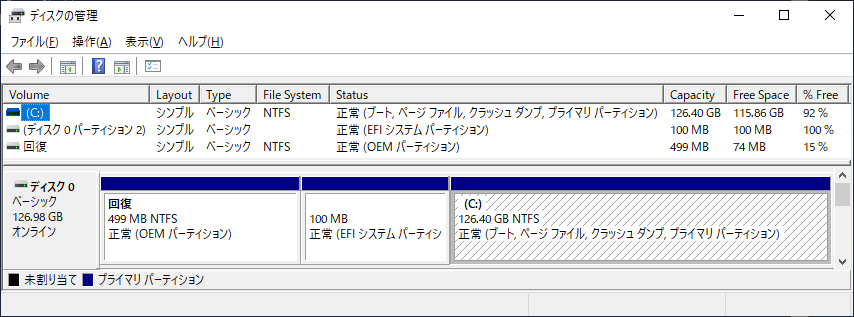
“ストレージに作成される回復パーティションとは? #2 (回復パーティションの内容)” への3件の返信